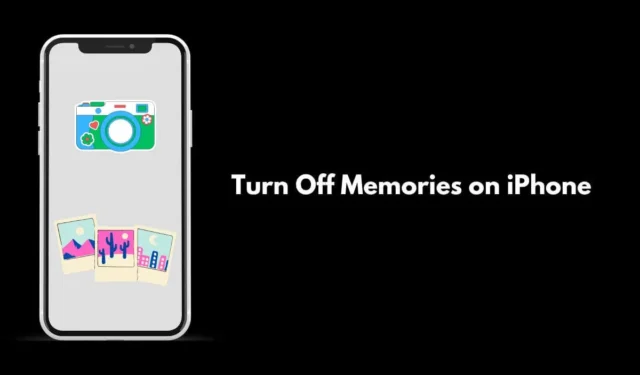
In dieser Anleitung habe ich erklärt, wie man Erinnerungen auf dem iPhone deaktiviert. Die native Fotos-App auf iOS verfügt über eine Funktion namens Erinnerungen. Sie ist standardmäßig aktiviert, sobald Sie ein iPhone verwenden.
Wenn in der Fotos-App ein oder mehrere Bilder vorhanden sind, die mit einem Ereignis in der Vergangenheit in Zusammenhang stehen, werden Sie von Memories darüber benachrichtigt. Sie erhalten regelmäßig eine Benachrichtigung auf Ihrem iPhone. So können Sie diese Fotos überprüfen, um die damit verbundenen Erinnerungen wieder aufleben zu lassen.
Obwohl es eine nützliche Funktion ist, kann sie für manche überflüssig sein. Bei anderen können ein paar Fotos aus der Vergangenheit emotionale Ausbrüche auslösen. Um dies zu vermeiden, sollten Sie die Erinnerungen auf Ihrem iPhone ausschalten.
1. Schritte zum Deaktivieren von Erinnerungen auf dem iPhone
Sie können Erinnerungen auf iPhones mit iOS 16 oder höher deaktivieren. Wenn Ihr iPhone mit iOS 15 oder früheren Versionen von iOS läuft, können Sie die iPhone-Speicherwarnungen nicht deaktivieren.
- Öffnen Sie die App „ Einstellungen“ . Scrollen Sie zur App „Fotos“ und tippen Sie darauf.
- Scrollen Sie unter der Registerkarte „Erinnerungen “ zu „Urlaubsereignisse anzeigen“ .
- Tippen Sie auf den Schalter neben „Feiertagsereignisse anzeigen“, um die Funktion zu deaktivieren.
- Tippen Sie anschließend auf den Schalter neben „Ausgewählte Inhalte anzeigen“, um die Funktion zu deaktivieren.
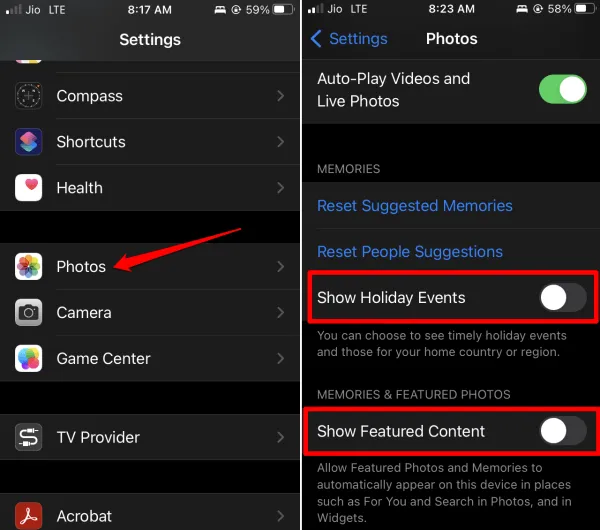
Wenn Sie die Erinnerungen zurücksetzen möchten, tippen Sie außerdem auf „ Vorgeschlagene Erinnerungen zurücksetzen“ und „Personenvorschläge zurücksetzen“.
2. Deaktivieren Sie die Benachrichtigungserinnerungen für die Fotos-App
Sie können die Benachrichtigungen für die Erinnerungen deaktivieren, indem Sie Änderungen an den Benachrichtigungseinstellungen der Fotos-App vornehmen.
- Öffnen Sie die App „Einstellungen“ und gehen Sie zu „Benachrichtigungen“ . Tippen Sie darauf.
- Tippen Sie dann auf „Fotos“ , scrollen Sie zu „Benachrichtigungen anpassen“ und tippen Sie darauf.
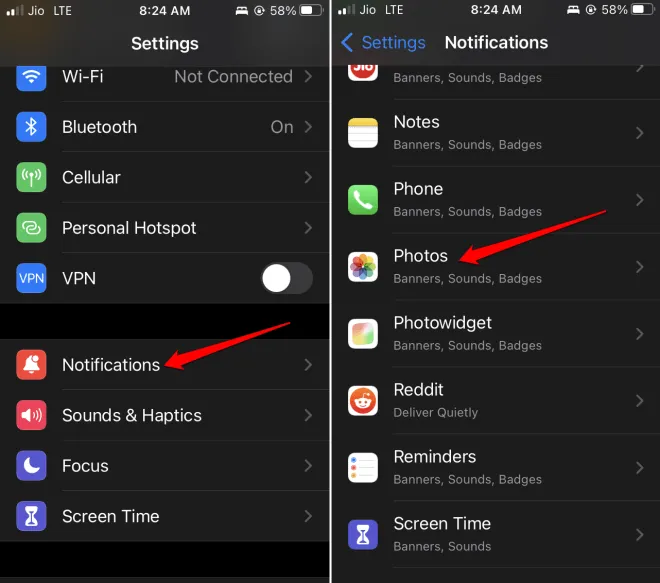
- Tippen Sie auf den Schalter neben „Erinnerungen“ , um die entsprechenden Benachrichtigungen zu deaktivieren.
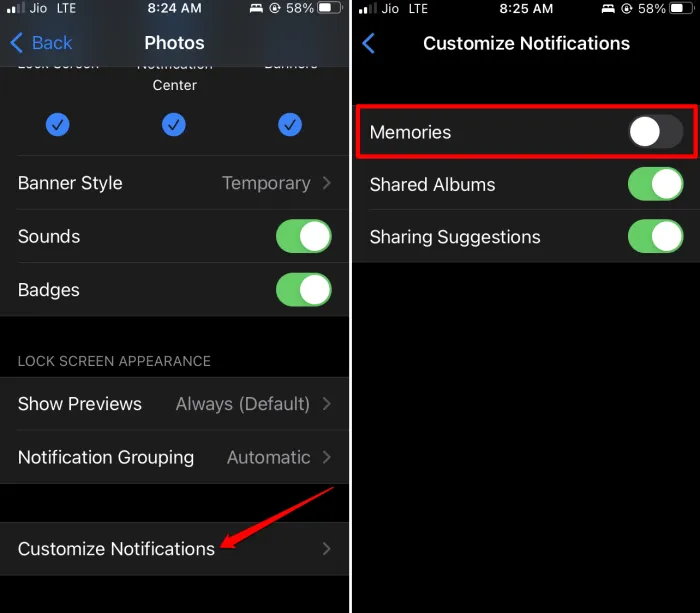
3. Löschen Sie einen bestimmten Speicher aus der iPhone-Fotos-App
Wenn Sie Speicherplatz auf Ihrem iPhone sparen möchten, können Sie eine Erinnerung in der Fotos-App löschen.
- Nehmen Sie Ihr iPhone, starten Sie die App „Fotos“ und tippen Sie auf den Abschnitt „Für Sie“ .
- Tippen Sie anschließend auf „Alle anzeigen“ , um alle auf Ihrem iPhone gespeicherten Erinnerungen anzuzeigen.
- Tippen Sie auf das Drei-Punkte-Symbol neben dem Speicher, den Sie löschen möchten.
- Tippen Sie im kleinen Menü auf die Option Speicher löschen .
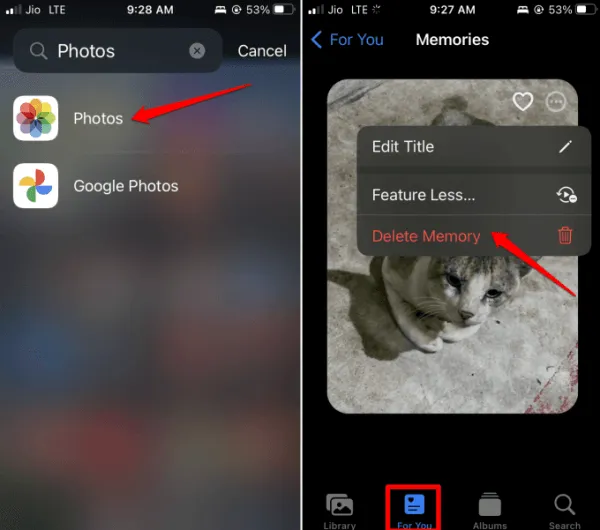
Häufig gestellte Fragen (FAQs)
1. Wo finde ich Erinnerungen auf meinem iPhone?
Gehen Sie zur App „Fotos“ > tippen Sie auf „Für Sie“ > tippen Sie unter „ Erinnerungen “ auf „ Alle anzeigen“, um alle Erinnerungen anzuzeigen.
2. Wie funktionieren Erinnerungen in der Foto-App?
Erinnerungen werden als Video abgespielt, das aus Fotos aus derselben Zeitleiste in der Vergangenheit besteht. Erinnerungen können beliebige Personen, Haustiere, Orte oder Ereignisse darstellen.
3. Verbrauchen iPhone-Fotoerinnerungen Speicherplatz?
Ja. Da die Bilder in den Erinnerungen gemeinsam als Video dargestellt werden, beanspruchen sie mehr internen Speicherplatz als Bilder.
4. Können durch das Löschen von iPhone-Erinnerungen auch Fotos vom iPhone gelöscht werden?
Nein, selbst wenn Sie die Erinnerungen löschen, verbleiben die Originalfotos auf Ihrem Gerät, bis Sie sich entscheiden, sie zu entfernen.
Einpacken
Jetzt können Sie die Erinnerungen auf Ihrem iPhone ganz einfach deaktivieren oder seine Benachrichtigungen einschränken. Wie Sie gesehen haben, kann durch das Entfernen der Erinnerungen mehr Speicherplatz auf dem Telefonspeicher gespart werden und die Originalfotos bleiben geschützt. Ich hoffe, diese Anleitung war hilfreich.




Schreibe einen Kommentar